磁盘清理操作步骤是怎么样的
- 格式:doc
- 大小:243.50 KB
- 文档页数:5
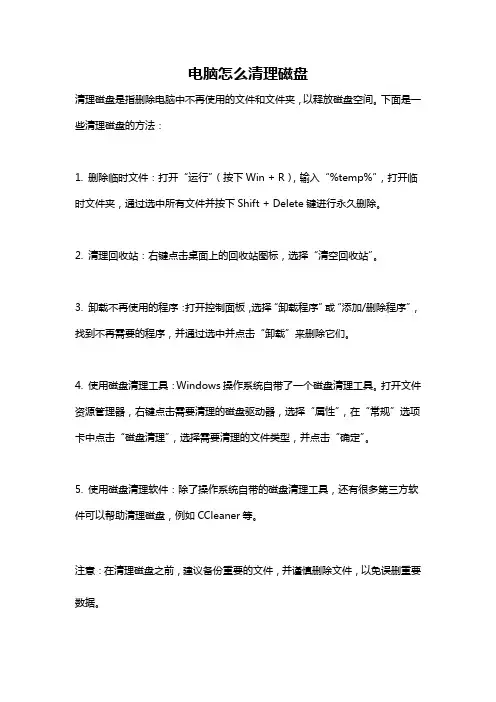
电脑怎么清理磁盘
清理磁盘是指删除电脑中不再使用的文件和文件夹,以释放磁盘空间。
下面是一些清理磁盘的方法:
1. 删除临时文件:打开“运行”(按下Win + R),输入“%temp%”,打开临时文件夹,通过选中所有文件并按下Shift + Delete键进行永久删除。
2. 清理回收站:右键点击桌面上的回收站图标,选择“清空回收站”。
3. 卸载不再使用的程序:打开控制面板,选择“卸载程序”或“添加/删除程序”,找到不再需要的程序,并通过选中并点击“卸载”来删除它们。
4. 使用磁盘清理工具:Windows操作系统自带了一个磁盘清理工具。
打开文件资源管理器,右键点击需要清理的磁盘驱动器,选择“属性”,在“常规”选项卡中点击“磁盘清理”,选择需要清理的文件类型,并点击“确定”。
5. 使用磁盘清理软件:除了操作系统自带的磁盘清理工具,还有很多第三方软件可以帮助清理磁盘,例如CCleaner等。
注意:在清理磁盘之前,建议备份重要的文件,并谨慎删除文件,以免误删重要数据。
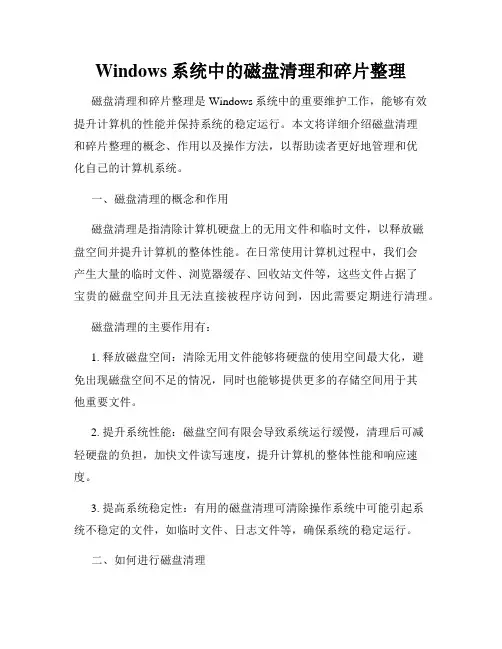
Windows系统中的磁盘清理和碎片整理磁盘清理和碎片整理是Windows系统中的重要维护工作,能够有效提升计算机的性能并保持系统的稳定运行。
本文将详细介绍磁盘清理和碎片整理的概念、作用以及操作方法,以帮助读者更好地管理和优化自己的计算机系统。
一、磁盘清理的概念和作用磁盘清理是指清除计算机硬盘上的无用文件和临时文件,以释放磁盘空间并提升计算机的整体性能。
在日常使用计算机过程中,我们会产生大量的临时文件、浏览器缓存、回收站文件等,这些文件占据了宝贵的磁盘空间并且无法直接被程序访问到,因此需要定期进行清理。
磁盘清理的主要作用有:1. 释放磁盘空间:清除无用文件能够将硬盘的使用空间最大化,避免出现磁盘空间不足的情况,同时也能够提供更多的存储空间用于其他重要文件。
2. 提升系统性能:磁盘空间有限会导致系统运行缓慢,清理后可减轻硬盘的负担,加快文件读写速度,提升计算机的整体性能和响应速度。
3. 提高系统稳定性:有用的磁盘清理可清除操作系统中可能引起系统不稳定的文件,如临时文件、日志文件等,确保系统的稳定运行。
二、如何进行磁盘清理磁盘清理在Windows系统中有多种方式,下面将介绍两种常用的方法。
1. 使用系统自带的磁盘清理工具:Windows系统内置了Disk Cleanup(磁盘清理)工具,使用起来非常方便。
具体操作步骤如下:(1) 打开“我的电脑”或“此电脑”,鼠标右键点击想要清理的磁盘(如C盘)。
(2) 选择“属性”菜单项,再点击“磁盘清理”。
(3) 工具会自动扫描磁盘上的可清理文件,并列出需要清理的项目。
用户可以根据自己的需求选择要清理的文件类型,然后点击“确定”即可进行清理。
2. 使用第三方磁盘清理工具:除了系统自带的清理工具,还有一些第三方工具能够更全面地清除无用文件。
例如,CCleaner、Wise Disk Cleaner等都是常用的磁盘清理工具,它们具有更丰富的清理选项和更高的清理效率。
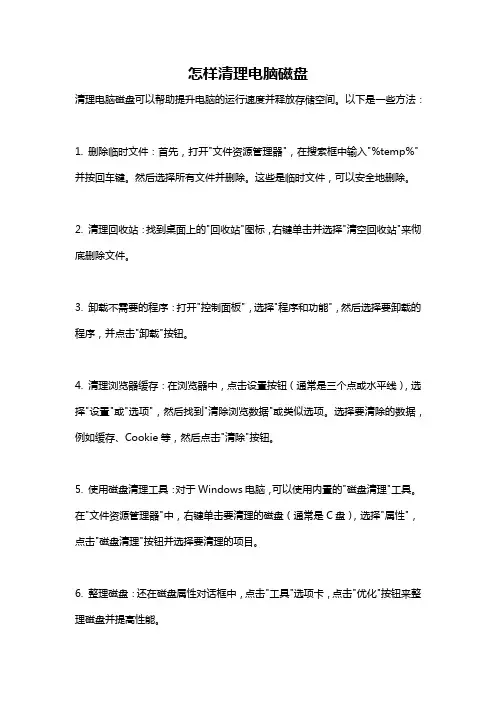
怎样清理电脑磁盘清理电脑磁盘可以帮助提升电脑的运行速度并释放存储空间。
以下是一些方法:1. 删除临时文件:首先,打开"文件资源管理器",在搜索框中输入"%temp%"并按回车键。
然后选择所有文件并删除。
这些是临时文件,可以安全地删除。
2. 清理回收站:找到桌面上的"回收站"图标,右键单击并选择"清空回收站"来彻底删除文件。
3. 卸载不需要的程序:打开"控制面板",选择"程序和功能",然后选择要卸载的程序,并点击"卸载"按钮。
4. 清理浏览器缓存:在浏览器中,点击设置按钮(通常是三个点或水平线),选择"设置"或"选项",然后找到"清除浏览数据"或类似选项。
选择要清除的数据,例如缓存、Cookie等,然后点击"清除"按钮。
5. 使用磁盘清理工具:对于Windows电脑,可以使用内置的"磁盘清理"工具。
在"文件资源管理器"中,右键单击要清理的磁盘(通常是C盘),选择"属性",点击"磁盘清理"按钮并选择要清理的项目。
6. 整理磁盘:还在磁盘属性对话框中,点击"工具"选项卡,点击"优化"按钮来整理磁盘并提高性能。
7. 压缩文件:对于不经常访问的文件和文件夹,可以将其压缩来节省磁盘空间。
在文件资源管理器中,选择要压缩的文件或文件夹,右键单击并选择"发送到",然后选择"压缩(zip)文件夹"。
请注意,在清理磁盘之前,请确保备份重要文件,以防误删除。
同时,定期清理磁盘可以帮助保持电脑的高效性能。
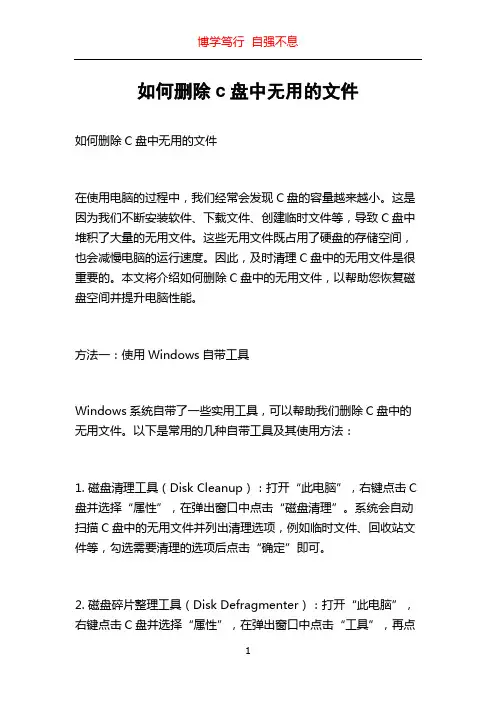
如何删除c盘中无用的文件如何删除C盘中无用的文件在使用电脑的过程中,我们经常会发现C盘的容量越来越小。
这是因为我们不断安装软件、下载文件、创建临时文件等,导致C盘中堆积了大量的无用文件。
这些无用文件既占用了硬盘的存储空间,也会减慢电脑的运行速度。
因此,及时清理C盘中的无用文件是很重要的。
本文将介绍如何删除C盘中的无用文件,以帮助您恢复磁盘空间并提升电脑性能。
方法一:使用Windows自带工具Windows系统自带了一些实用工具,可以帮助我们删除C盘中的无用文件。
以下是常用的几种自带工具及其使用方法:1. 磁盘清理工具(Disk Cleanup):打开“此电脑”,右键点击C 盘并选择“属性”,在弹出窗口中点击“磁盘清理”。
系统会自动扫描C盘中的无用文件并列出清理选项,例如临时文件、回收站文件等,勾选需要清理的选项后点击“确定”即可。
2. 磁盘碎片整理工具(Disk Defragmenter):打开“此电脑”,右键点击C盘并选择“属性”,在弹出窗口中点击“工具”,再点击“优化”按钮。
系统会自动分析并整理C盘中的碎片文件,以提高硬盘读取速度。
3. 清理下载文件夹:在C盘的用户文件夹下找到“Downloads”文件夹,打开后删除不再需要的下载文件。
这些文件通常占用较大的存储空间。
方法二:手动清理无用文件除了使用系统自带工具外,我们还可以手动清理C盘中的无用文件。
以下是一些常见的无用文件及其位置:1. 临时文件:打开运行窗口(快捷键为Win + R),输入“%temp%”并按回车键。
这将打开临时文件夹,可以删除其中的无用文件。
2. 回收站:桌面上的回收站图标可以打开回收站窗口,删除其中的已删除文件。
3. 网络临时文件:打开运行窗口,输入“%systemroot%\\temp\\Internet Temporary Files”并按回车键。
这将打开Internet Explorer的临时文件夹,删除其中的无用文件。
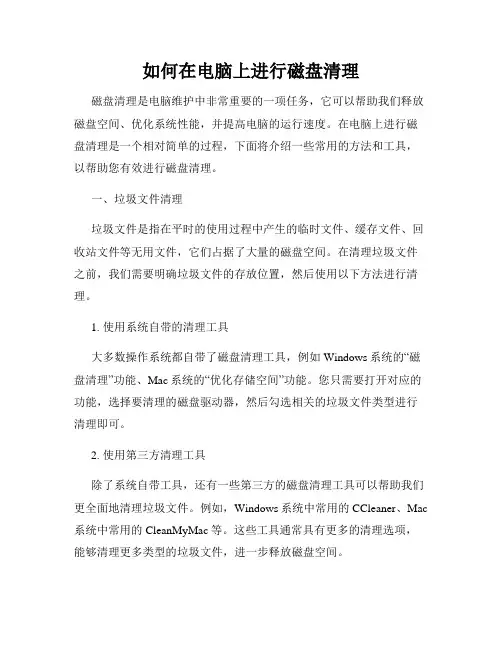
如何在电脑上进行磁盘清理磁盘清理是电脑维护中非常重要的一项任务,它可以帮助我们释放磁盘空间、优化系统性能,并提高电脑的运行速度。
在电脑上进行磁盘清理是一个相对简单的过程,下面将介绍一些常用的方法和工具,以帮助您有效进行磁盘清理。
一、垃圾文件清理垃圾文件是指在平时的使用过程中产生的临时文件、缓存文件、回收站文件等无用文件,它们占据了大量的磁盘空间。
在清理垃圾文件之前,我们需要明确垃圾文件的存放位置,然后使用以下方法进行清理。
1. 使用系统自带的清理工具大多数操作系统都自带了磁盘清理工具,例如Windows系统的“磁盘清理”功能、Mac系统的“优化存储空间”功能。
您只需要打开对应的功能,选择要清理的磁盘驱动器,然后勾选相关的垃圾文件类型进行清理即可。
2. 使用第三方清理工具除了系统自带工具,还有一些第三方的磁盘清理工具可以帮助我们更全面地清理垃圾文件。
例如,Windows系统中常用的CCleaner、Mac 系统中常用的CleanMyMac等。
这些工具通常具有更多的清理选项,能够清理更多类型的垃圾文件,进一步释放磁盘空间。
二、卸载不需要的应用程序除了垃圾文件,一些已经不再需要的应用程序也占据了大量的磁盘空间。
因此,定期卸载这些不需要的应用程序也是进行磁盘清理的重要步骤之一。
1. 使用操作系统自带的卸载程序功能不同的操作系统有不同的卸载程序功能。
例如,Windows系统中,您可以通过“控制面板”->“程序”->“程序和功能”来卸载应用程序;Mac系统中,您可以在“应用程序”文件夹中找到对应的应用程序,然后将其拖动到“废纸篓”中进行卸载。
2. 使用第三方卸载工具有些应用程序无法通过操作系统自带的卸载程序功能进行完全卸载,此时可以考虑使用一些第三方的卸载工具。
例如,Windows系统中常用的Revo Uninstaller、Mac系统中常用的AppCleaner等。
这些工具能够深度清理应用程序产生的相关文件和注册表信息,确保应用程序完全被卸载。
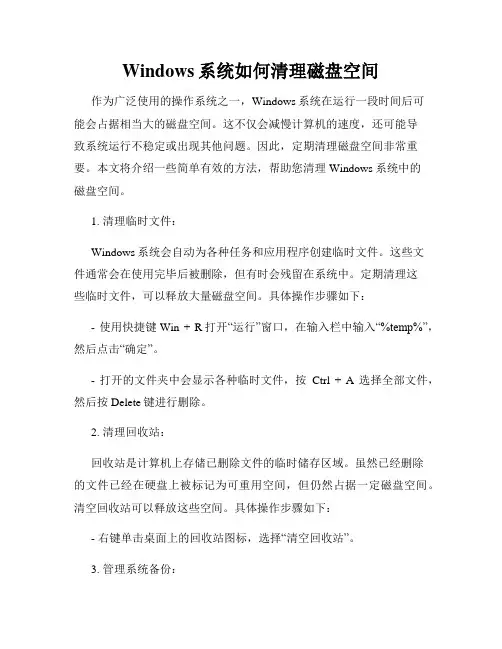
Windows系统如何清理磁盘空间作为广泛使用的操作系统之一,Windows系统在运行一段时间后可能会占据相当大的磁盘空间。
这不仅会减慢计算机的速度,还可能导致系统运行不稳定或出现其他问题。
因此,定期清理磁盘空间非常重要。
本文将介绍一些简单有效的方法,帮助您清理Windows系统中的磁盘空间。
1. 清理临时文件:Windows系统会自动为各种任务和应用程序创建临时文件。
这些文件通常会在使用完毕后被删除,但有时会残留在系统中。
定期清理这些临时文件,可以释放大量磁盘空间。
具体操作步骤如下:- 使用快捷键Win + R打开“运行”窗口,在输入栏中输入“%temp%”,然后点击“确定”。
- 打开的文件夹中会显示各种临时文件,按Ctrl + A选择全部文件,然后按Delete键进行删除。
2. 清理回收站:回收站是计算机上存储已删除文件的临时储存区域。
虽然已经删除的文件已经在硬盘上被标记为可重用空间,但仍然占据一定磁盘空间。
清空回收站可以释放这些空间。
具体操作步骤如下:- 右键单击桌面上的回收站图标,选择“清空回收站”。
3. 管理系统备份:Windows系统在更新或安装新软件时会自动创建系统备份。
这些备份文件占据大量磁盘空间,但常常被忽视。
您可以通过以下步骤删除不需要的备份文件:- 打开“控制面板”并选择“系统和安全”。
- 在“系统和安全”下,选择“备份和还原”。
- 在左侧导航栏中,选择“管理空间”。
4. 卸载不常用的程序:计算机上安装的程序往往会占据大量的磁盘空间。
而我们有时候并不需要或是很少使用这些程序。
因此,及时卸载不常用的程序可以有效地释放磁盘空间。
具体操作步骤如下:- 打开“控制面板”。
- 找到“程序”或“程序和功能”(具体名称可能会有所不同)。
- 在列表中选择您要卸载的程序,并按照提示进行操作。
5. 管理系统升级文件:Windows系统在升级时会下载并存储很多临时文件,以及之前的系统版本。
这些文件占据大量磁盘空间,并且在完成升级后没有被自动删除。
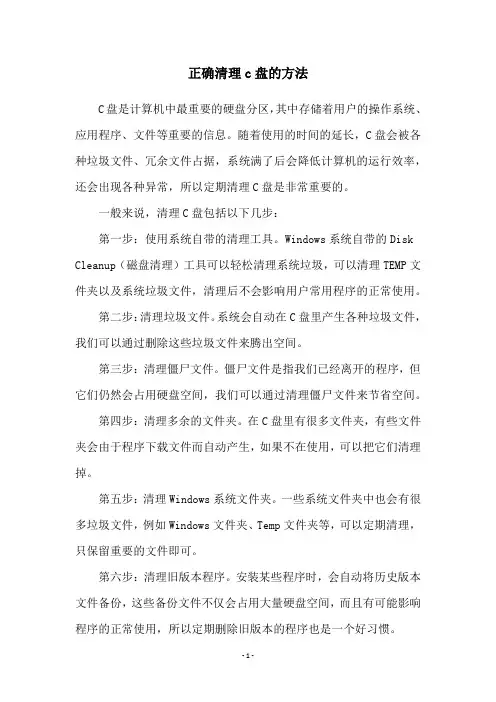
正确清理c盘的方法C盘是计算机中最重要的硬盘分区,其中存储着用户的操作系统、应用程序、文件等重要的信息。
随着使用的时间的延长,C盘会被各种垃圾文件、冗余文件占据,系统满了后会降低计算机的运行效率,还会出现各种异常,所以定期清理C盘是非常重要的。
一般来说,清理C盘包括以下几步:第一步:使用系统自带的清理工具。
Windows系统自带的Disk Cleanup(磁盘清理)工具可以轻松清理系统垃圾,可以清理TEMP文件夹以及系统垃圾文件,清理后不会影响用户常用程序的正常使用。
第二步:清理垃圾文件。
系统会自动在C盘里产生各种垃圾文件,我们可以通过删除这些垃圾文件来腾出空间。
第三步:清理僵尸文件。
僵尸文件是指我们已经离开的程序,但它们仍然会占用硬盘空间,我们可以通过清理僵尸文件来节省空间。
第四步:清理多余的文件夹。
在C盘里有很多文件夹,有些文件夹会由于程序下载文件而自动产生,如果不在使用,可以把它们清理掉。
第五步:清理Windows系统文件夹。
一些系统文件夹中也会有很多垃圾文件,例如Windows文件夹、Temp文件夹等,可以定期清理,只保留重要的文件即可。
第六步:清理旧版本程序。
安装某些程序时,会自动将历史版本文件备份,这些备份文件不仅会占用大量硬盘空间,而且有可能影响程序的正常使用,所以定期删除旧版本的程序也是一个好习惯。
第七步:安装垃圾文件清理软件。
清理完系统内部的垃圾文件后,我们可以安装一些清理软件,帮助我们检测出系统中冗余的文件,从而及时清理,腾出更多的磁盘空间。
清理C盘的时候,需要注意的就是不要随意删除计算机里的某些文件夹或文件,这有可能会破坏计算机的稳定性,从而导致系统出现无法启动等异常问题。
此外,我们在清理C盘时,还应定期备份重要数据,以免出现数据丢失的情况。
以上就是正确清理C盘的方法。
只要按正确的步骤操作,就可以轻松清理C盘,让我们的计算机保持良好的性能和稳定性。
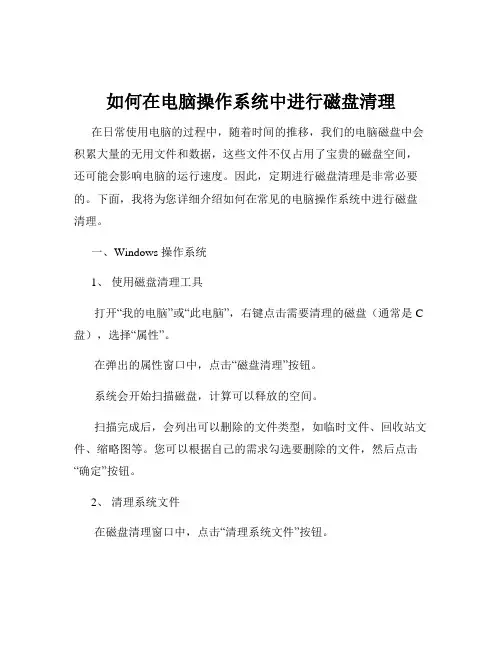
如何在电脑操作系统中进行磁盘清理在日常使用电脑的过程中,随着时间的推移,我们的电脑磁盘中会积累大量的无用文件和数据,这些文件不仅占用了宝贵的磁盘空间,还可能会影响电脑的运行速度。
因此,定期进行磁盘清理是非常必要的。
下面,我将为您详细介绍如何在常见的电脑操作系统中进行磁盘清理。
一、Windows 操作系统1、使用磁盘清理工具打开“我的电脑”或“此电脑”,右键点击需要清理的磁盘(通常是 C 盘),选择“属性”。
在弹出的属性窗口中,点击“磁盘清理”按钮。
系统会开始扫描磁盘,计算可以释放的空间。
扫描完成后,会列出可以删除的文件类型,如临时文件、回收站文件、缩略图等。
您可以根据自己的需求勾选要删除的文件,然后点击“确定”按钮。
2、清理系统文件在磁盘清理窗口中,点击“清理系统文件”按钮。
系统会再次扫描,这次会包括一些系统级的文件,如 Windows 更新备份文件、旧的系统还原点等。
扫描完成后,同样勾选您想要删除的文件,然后点击“确定”。
3、卸载不需要的程序点击“开始”菜单,选择“控制面板”。
在控制面板中,点击“程序和功能”。
会列出您电脑上安装的所有程序,找到您不再使用或者很少使用的程序,右键点击选择“卸载”。
4、清理浏览器缓存不同的浏览器清理缓存的方法略有不同。
以常见的 Chrome 浏览器为例,点击右上角的三个点,选择“更多工具” “清除浏览数据”。
您可以选择要清除的时间范围和数据类型,如浏览历史记录、下载记录、缓存的图片和文件等,然后点击“清除数据”。
二、Mac OS 操作系统1、使用“优化存储”功能点击苹果菜单,选择“关于本机”。
在弹出的窗口中,点击“存储空间” “管理”。
系统会分析您的存储空间使用情况,并提供一些优化建议,如自动删除已观看的 iTunes 影片和电视节目、清理废纸篓等。
您可以根据需要进行操作。
2、清理下载文件夹打开“访达”,点击“下载”文件夹。
手动删除您不再需要的下载文件。
3、清理浏览器缓存对于 Safari 浏览器,点击“Safari”菜单,选择“偏好设置”。
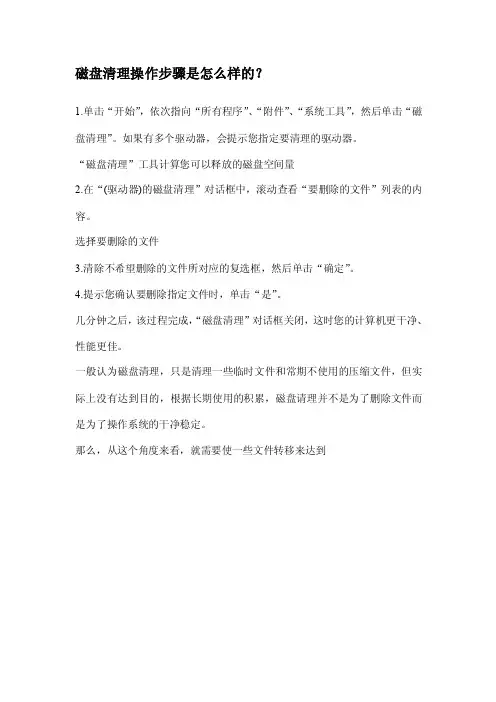
磁盘清理操作步骤是怎么样的?1.单击“开始”,依次指向“所有程序”、“附件”、“系统工具”,然后单击“磁盘清理”。
如果有多个驱动器,会提示您指定要清理的驱动器。
“磁盘清理”工具计算您可以释放的磁盘空间量2.在“(驱动器)的磁盘清理”对话框中,滚动查看“要删除的文件”列表的内容。
选择要删除的文件3.清除不希望删除的文件所对应的复选框,然后单击“确定”。
4.提示您确认要删除指定文件时,单击“是”。
几分钟之后,该过程完成,“磁盘清理”对话框关闭,这时您的计算机更干净、性能更佳。
一般认为磁盘清理,只是清理一些临时文件和常期不使用的压缩文件,但实际上没有达到目的,根据长期使用的积累,磁盘请理并不是为了删除文件而是为了操作系统的干净稳定。
那么,从这个角度来看,就需要使一些文件转移来达到XP系统清理磁盘的步骤:1.在桌面上双击“我的电脑”。
2.右击需要进行磁盘清理的硬盘分区,然后点击“属性”。
例如在C盘上点右键,选择“属性”。
3.请注意现在C盘的可用空间——9.52GB。
点击“磁盘清理”。
描中,等待即可。
4.在磁盘清理选项的“要删除的文件”里,选择一个项目,就有对应的“描述”。
“Internet 临时文件”、“回收站”、“临时文件”都可以清理。
点击确定。
5.点击“是”按钮,开始执行磁盘清理操作。
进入清理,稍微等待。
6.清理后的磁盘可用空间为9.72GB,比清理前多出0.2GB,这可不是个小数。
点击确定。
此外,可以通过图片04中的“其他选项”删除多余的Windows 组件、删除多余的应用程序等释放磁盘空间。
磁盘清理要经常进行。
教你如何用WORD文档(2012-06-27 192246)转载▼标签:杂谈1. 问:WORD 里边怎样设置每页不同的页眉?如何使不同的章节显示的页眉不同?答:分节,每节可以设置不同的页眉。
文件――页面设置――版式――页眉和页脚――首页不同。
2. 问:请问word 中怎样让每一章用不同的页眉?怎么我现在只能用一个页眉,一改就全部改了?答:在插入分隔符里,选插入分节符,可以选连续的那个,然后下一页改页眉前,按一下“同前”钮,再做的改动就不影响前面的了。
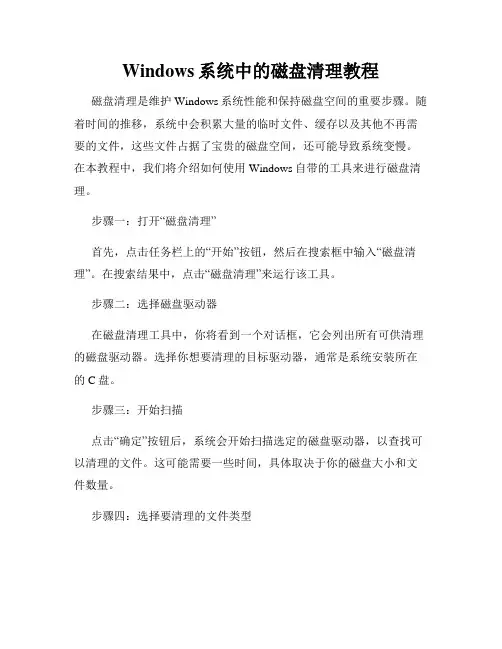
Windows系统中的磁盘清理教程磁盘清理是维护Windows系统性能和保持磁盘空间的重要步骤。
随着时间的推移,系统中会积累大量的临时文件、缓存以及其他不再需要的文件,这些文件占据了宝贵的磁盘空间,还可能导致系统变慢。
在本教程中,我们将介绍如何使用Windows自带的工具来进行磁盘清理。
步骤一:打开“磁盘清理”首先,点击任务栏上的“开始”按钮,然后在搜索框中输入“磁盘清理”。
在搜索结果中,点击“磁盘清理”来运行该工具。
步骤二:选择磁盘驱动器在磁盘清理工具中,你将看到一个对话框,它会列出所有可供清理的磁盘驱动器。
选择你想要清理的目标驱动器,通常是系统安装所在的C盘。
步骤三:开始扫描点击“确定”按钮后,系统会开始扫描选定的磁盘驱动器,以查找可以清理的文件。
这可能需要一些时间,具体取决于你的磁盘大小和文件数量。
步骤四:选择要清理的文件类型扫描完成后,系统将显示一个包含文件类型的列表,你可以选择要清理的文件类型。
例如,你可以选择清理临时文件、回收站、日志文件等。
勾选你希望清理的文件类型后,点击“确定”。
步骤五:进行磁盘清理在选择文件类型后,系统会弹出一个确认对话框,询问是否要删除选定的文件。
点击“删除文件”来执行磁盘清理操作。
步骤六:清理系统文件如果你想进一步释放磁盘空间,可以点击磁盘清理工具中的“清理系统文件”按钮。
这将重新扫描磁盘,并显示更多可供清理的文件类型,包括Windows更新备份、错误报告等。
选择你希望清理的文件,再次点击“确定”。
步骤七:清理完成完成上述步骤后,系统将开始清理选定的文件。
这个过程可能需要一些时间,具体取决于你的磁盘大小和文件数量。
完成后,你将获得一条清理完成的消息。
通过使用Windows自带的磁盘清理工具,你可以轻松地清理系统中的垃圾文件,释放宝贵的磁盘空间,提高系统性能。
建议定期进行磁盘清理,以保持系统的顺畅运行。
现在,你可以按照以上步骤来进行磁盘清理,享受一个干净、高效的Windows系统吧!。
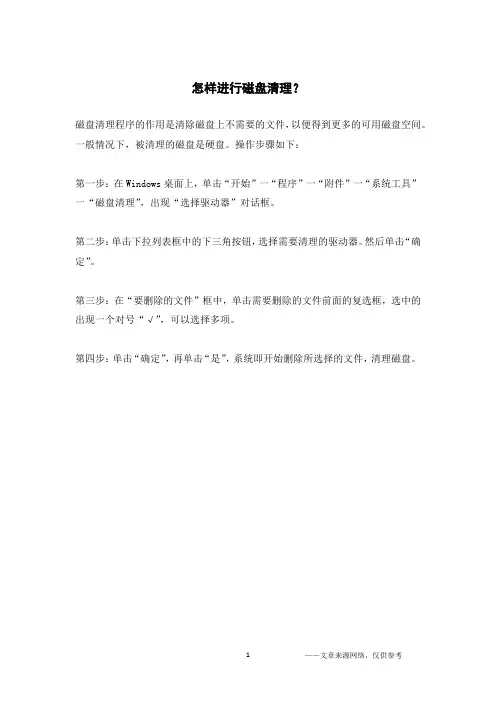
怎样进行磁盘清理?
磁盘清理程序的作用是清除磁盘上不需要的文件,以便得到更多的可用磁盘空间。
一般情况下,被清理的磁盘是硬盘。
操作步骤如下:
第一步:在Windows桌面上,单击“开始”一“程序”一“附件”一“系统工具”一“磁盘清理”,出现“选择驱动器”对话框。
第二步:单击下拉列表框中的下三角按钮,选择需要清理的驱动器。
然后单击“确定”。
第三步:在“要删除的文件”框中,单击需要删除的文件前面的复选框,选中的出现一个对号“√”,可以选择多项。
第四步:单击“确定”,再单击“是”,系统即开始删除所选择的文件,清理磁盘。
1
——文章来源网络,仅供参考。
如何设置计算机磁盘清理与碎片整理在日常使用计算机的过程中,我们经常会遇到磁盘空间不足的问题,这时候就需要进行磁盘清理与碎片整理。
本文将介绍如何设置计算机磁盘清理与碎片整理,以帮助您更好地利用计算机资源。
首先,我们需要了解磁盘清理和碎片整理的概念。
磁盘清理是指清除计算机上不再需要的临时文件、垃圾文件等,以释放磁盘空间。
碎片整理则是指对硬盘上的文件进行重新整理,使其更加紧凑,提高读写速度。
一、磁盘清理磁盘清理是释放磁盘空间的重要步骤,可以通过以下步骤进行设置。
1. 打开“我的电脑”,右键点击要清理的磁盘,选择“属性”。
2. 在弹出的窗口中,点击“磁盘清理”按钮。
3. 系统将自动扫描磁盘上的垃圾文件,并列出可清理的项目。
4. 勾选需要清理的项目,如“临时文件”、“回收站”等,然后点击“确定”按钮。
5. 系统将开始清理选定的项目,并显示清理进度。
6. 清理完成后,系统会显示释放的磁盘空间。
二、碎片整理碎片整理是提高硬盘读写速度的重要步骤,可以通过以下步骤进行设置。
1. 打开“我的电脑”,右键点击要整理的磁盘,选择“属性”。
2. 在弹出的窗口中,点击“工具”选项卡。
3. 在“错误检查”一栏中,点击“检查”按钮。
4. 系统将自动检测磁盘错误,并显示检测结果。
5. 如果系统提示需要安排磁盘检查,则选择“立即检查并修复磁盘错误”选项,并点击“确定”按钮。
6. 系统将在下一次重启时进行磁盘检查和修复。
三、定期设置自动清理与整理为了保持计算机的良好性能,建议定期设置自动清理与整理。
1. 打开“控制面板”,选择“系统与安全”。
2. 在“管理工具”一栏中,点击“计划任务”。
3. 在左侧面板中,点击“创建基本任务”。
4. 按照向导的提示,设置任务的名称、描述和触发器。
5. 在“操作”一栏中,选择“启动程序”。
6. 在“程序/脚本”一栏中,输入“cleanmgr.exe”(磁盘清理)或“defrag.exe”(碎片整理)。
如何清理电脑垃圾文件四个有效方法电脑垃圾文件是指在日常使用电脑的过程中产生的无用文件、残留文件以及临时文件等。
这些垃圾文件不仅占据硬盘空间,还会影响电脑的运行速度和性能。
为了保持电脑的正常运行,我们需要定期清理垃圾文件。
本文将介绍四个有效的方法来清理电脑垃圾文件。
方法一:使用系统自带的清理工具大多数操作系统都自带了清理工具,例如Windows系统中的“磁盘清理”和Mac系统中的“优化存储空间”功能。
使用这些工具可以轻松地清理垃圾文件。
具体操作步骤如下:1. 在Windows系统中,按下Win+R键打开“运行”窗口,输入“cleanmgr”后按Enter键打开“磁盘清理”工具。
在Mac系统中,点击屏幕左上角的苹果图标,然后选择“关于本机”进入系统信息界面,点击“存储”选项卡,在右侧选择“优化存储空间”。
2. 在弹出的窗口中,选择要清理的磁盘分区,然后点击“确定”按钮。
在Mac系统中,您可以选择清理垃圾文件、清理下载文件以及清理媒体文件等。
3. 清理过程可能需要一些时间,等待清理完成后,您可以看到清理的垃圾文件数量以及释放的磁盘空间大小。
方法二:使用第三方清理工具除了系统自带的清理工具,还有许多第三方软件可以帮助您清理电脑垃圾文件,例如CCleaner、360安全卫士等。
这些软件具有更加丰富的功能和更高的清理效率。
以下是使用第三方清理工具的一般步骤:1. 下载并安装合适的第三方清理工具。
确保您从官方网站或可靠的下载渠道下载软件,并注意安装过程中不要添加不必要的附加软件。
2. 打开清理工具,选择要进行清理的项目,例如垃圾文件、无效注册表、恶意软件等。
3. 点击“扫描”按钮,等待扫描完成后,在扫描结果界面选择要清理的项目,然后点击“清理”按钮。
4. 清理过程可能耗时较长,等待清理完成后,您可以看到清理的垃圾文件数量以及释放的磁盘空间大小。
方法三:手动清理垃圾文件除了使用清理工具,您还可以手动清理部分垃圾文件,例如清理临时文件夹、清理浏览器缓存等。
以下是磁盘清理的一般步骤:
1. 备份重要数据:在进行磁盘清理之前,首先备份重要的数据,以防意外丢失。
2. 卸载不需要的程序:打开控制面板,选择“程序和功能”,卸载不再使用的程序。
3. 删除临时文件:运行磁盘清理工具,删除系统临时文件、回收站中的文件以及其他不需要的文件。
4. 清理浏览器缓存:打开浏览器,清除浏览历史记录、缓存和 cookies。
5. 整理磁盘碎片:运行磁盘碎片整理程序,整理磁盘碎片,提高磁盘性能。
6. 检查磁盘错误:运行磁盘检查工具,检查磁盘是否存在错误,并进行修复。
7. 禁用不需要的开机启动项:打开任务管理器,禁用不需要的开机启动项,加快系统启动速度。
8. 更新操作系统和驱动程序:安装最新的操作系统和驱动程序,以提高系统性能和稳定性。
以上是磁盘清理的一般步骤,具体操作可能因操作系统和个人需求而有所不同。
在进行磁盘清理时,应谨慎操作,避免误删重要文件。
c盘的正确清理方法C盘是计算机中最重要的存储空间之一,它存储着操作系统和程序文件。
随着时间的推移,C盘中可能会积累大量的临时文件、垃圾文件和无用的程序,导致C盘空间不足,影响计算机性能。
因此,定期对C盘进行清理是必要的。
本文将介绍C盘的正确清理方法,帮助您提高计算机的运行效率。
我们可以通过删除临时文件来释放C盘空间。
临时文件是计算机在运行过程中产生的一些暂时性文件,它们通常没有实际的用途,只是占据了宝贵的存储空间。
我们可以通过以下步骤来删除临时文件:1. 打开“文件资源管理器”,在地址栏中输入“%temp%”并按回车键。
这将打开系统的临时文件夹。
2. 在临时文件夹中,按“Ctrl + A”选择所有文件,然后按“Shift + Delete”永久删除这些文件。
3. 在上一步完成后,按“Win + R”组合键打开运行窗口,输入“temp”并按回车键。
这将打开另一个临时文件夹。
4. 重复步骤2,选择所有文件并永久删除。
我们还可以使用磁盘清理工具来帮助清理C盘。
磁盘清理工具是一个内置的系统工具,可以扫描和删除不再需要的文件,以释放磁盘空间。
以下是使用磁盘清理工具的步骤:1. 打开“文件资源管理器”,右键单击C盘,并选择“属性”。
2. 在属性窗口中,单击“磁盘清理”按钮。
系统会扫描C盘,并列出可以清理的文件类型。
3. 在清理选项中,选择要清理的文件类型,例如临时文件、回收站文件等。
然后单击“确定”按钮。
4. 在确认删除文件的对话框中,选择“删除文件”。
我们还可以通过卸载无用的程序来释放C盘空间。
随着时间的推移,我们可能会安装一些程序,但随着需求的变化或者程序的升级,这些程序可能已经变得无用。
我们可以通过以下步骤来卸载无用的程序:1. 打开“控制面板”,并选择“程序”。
2. 在程序窗口中,单击“卸载程序”链接。
系统会列出所有已安装的程序。
3. 单击要卸载的程序,并选择“卸载”。
按照提示完成卸载过程。
我们还可以使用一些第三方软件来清理C盘,例如CCleaner、Wise Disk Cleaner等。
如何清理电脑的硬盘空间随着时间的推移,电脑的硬盘空间可能会逐渐减少,这使得电脑运行变慢,甚至影响到工作效率。
因此,及时清理电脑的硬盘空间是非常重要的。
本文将介绍一些简单而有效的方法,帮助您清理电脑的硬盘空间,提高电脑的性能。
一、删除临时文件和缓存文件在使用电脑过程中,我们常常会产生大量的临时文件和缓存文件,它们占据了大量的硬盘空间。
因此,第一步就是删除这些临时文件和缓存文件。
1. 清理临时文件夹:打开运行对话框,可通过同时按下Win键和R键打开,然后输入“%temp%”(不包含引号),按下回车键。
这将打开系统的临时文件夹。
选择所有文件并删除。
2. 清理浏览器缓存:不同的浏览器有不同的清理方式,一般可以在浏览器的设置菜单中找到。
选择清理缓存或清空临时文件选项,并确认清理过程。
二、卸载不需要的程序和应用在电脑上安装了很多不需要或很少使用的程序和应用,它们也会占据大量的硬盘空间。
因此,定期卸载这些不需要的程序和应用是非常必要的。
1. 打开控制面板:通过点击“开始”按钮,然后选择“控制面板”来打开控制面板。
2. 选择“程序和功能”:在控制面板中,找到“程序”或“程序和功能”选项,并点击进入。
3. 卸载程序:在程序列表中,找到不需要的程序并通过右键菜单选择“卸载”来删除它们。
三、整理文件和文件夹电脑上的文件和文件夹经常会变得混乱,这使得我们很难找到需要的东西,同时也占据了大量的硬盘空间。
因此,整理文件和文件夹也是清理硬盘空间的重要步骤。
1. 删除无用的文件和文件夹:浏览电脑中的文件和文件夹,删除不再需要的文件和文件夹,特别是一些旧的备份文件、过期的文档等。
2. 整理桌面:将桌面上的图标整理到文件夹中,避免过多的图标占用桌面空间。
四、清理回收站删除文件时,它们实际上并未完全从硬盘上删除,而是被移动到回收站中。
因此,清空回收站也是清理硬盘空间的一部分。
1. 右键点击回收站图标:在桌面上找到回收站图标,右键点击它。
电脑磁盘清理与优化技巧在我们日常使用电脑的过程中,随着时间的推移,电脑磁盘里会积累大量的无用文件和数据,这不仅会占用宝贵的磁盘空间,还可能导致电脑运行速度变慢,性能下降。
因此,定期对电脑磁盘进行清理和优化是非常重要的。
下面,我将为大家介绍一些实用的电脑磁盘清理与优化技巧。
一、删除临时文件和垃圾文件Windows 系统在运行过程中会产生大量的临时文件,这些文件通常存储在系统的临时文件夹中。
我们可以通过以下步骤来删除这些临时文件:1、按下“Win +R”组合键,打开“运行”对话框,输入“%temp%”,然后点击“确定”。
2、此时会打开临时文件夹,按“Ctrl +A”全选所有文件,然后按下“Shift +Delete”组合键永久删除这些文件。
此外,还有一些其他的垃圾文件也可以删除,比如回收站中的文件、浏览器缓存、下载历史记录等。
二、清理磁盘碎片磁盘碎片是指文件在磁盘上存储不连续,导致读取文件时磁头需要在磁盘上频繁移动,从而降低了磁盘的读写速度。
我们可以通过以下方法来清理磁盘碎片:1、打开“此电脑”,右键单击需要清理碎片的磁盘,选择“属性”。
2、在“属性”窗口中,点击“工具”选项卡,然后点击“优化”按钮。
3、在“优化驱动器”窗口中,选择需要优化的磁盘,然后点击“优化”按钮。
需要注意的是,固态硬盘(SSD)不需要进行磁盘碎片整理,因为其工作原理与机械硬盘不同,整理碎片反而可能会缩短其寿命。
三、卸载不常用的软件我们在电脑上安装的软件越多,系统的负担就越重。
对于那些不常用的软件,我们可以将其卸载以释放磁盘空间和系统资源。
可以通过以下步骤卸载软件:1、打开“控制面板”,选择“程序和功能”。
2、在程序列表中,找到不常用的软件,右键单击选择“卸载”。
在卸载软件时,要注意选择正确的软件,避免误删重要的系统组件或常用软件。
四、移动或删除大文件有时候,我们的磁盘中可能会存在一些大文件,比如视频、大型游戏安装包等。
如果这些文件不再需要或者很少使用,我们可以将其移动到外部存储设备(如移动硬盘、U 盘)中,或者直接删除。
磁盘清理操作步骤是怎么样的?
1.单击“开始”,依次指向“所有程序”、“附件”、“系统工具”,然后单击“磁盘清理”。
如果有多个驱动器,会提示您指定要清理的驱动器。
“磁盘清理”工具计算您可以释放的磁盘空间量
2.在“(驱动器)的磁盘清理”对话框中,滚动查看“要删除的文件”列表的内容。
选择要删除的文件
3.清除不希望删除的文件所对应的复选框,然后单击“确定”。
4.提示您确认要删除指定文件时,单击“是”。
几分钟之后,该过程完成,“磁盘清理”对话框关闭,这时您的计算机更干净、性能更佳。
一般认为磁盘清理,只是清理一些临时文件和常期不使用的压缩文件,但实际上没有达到目的,根据长期使用的积累,磁盘请理并不是为了删除文件而是为了操作系统的干净稳定。
那么,从这个角度来看,就需要使一些文件转移来达到
XP系统清理磁盘的步骤:
1.在桌面上双击“我的电脑”。
2.右击需要进行磁盘清理的硬盘分区,然后点击“属性”。
例如在C盘上点右键,选择“属性”。
3.请注意现在C盘的可用空间——9.52GB。
点击“磁盘清理”。
描中,等待即可。
4.在磁盘清理选项的“要删除的文件”里,选择一个项目,就有对应的“描述”。
“Internet 临时文件”、“回收站”、“临时文件”都可以清理。
点击确定。
5.点击“是”按钮,开始执行磁盘清理操作。
进入清理,稍微等待。
6.清理后的磁盘可用空间为9.72GB,比清理前多出0.2GB,这可不是个小数。
点击确定。
此外,可以通过图片04中的“其他选项”删除多余的Windows 组件、删除多余的应用程序等释放磁盘空间。
磁盘清理要经常进行。